8.1 发送使用授权申请
软件购买订单确认后, 下订单时所留Email邮箱会收到订单确认邮件, 该邮件中提示用户发送使用授权申请. 发送使用授权申请的步骤如下:
Step 1. 点击主窗口右上方的"License"按钮打开使用授权向导.

Step 2. 使用授权向导首页显示当前的License信息.
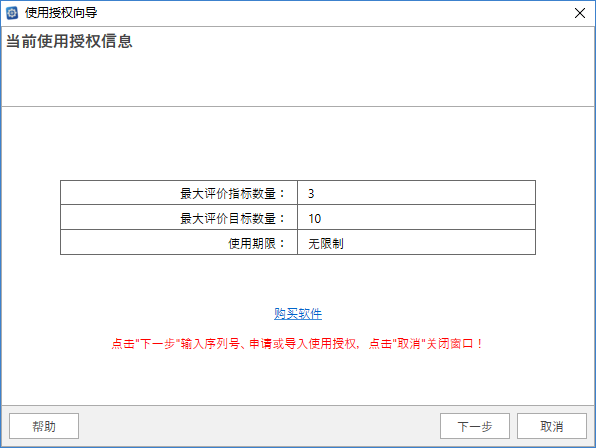
Step 3. 使用向导首页点击下一步进入选择操作选项界面, 选择"申请使用授权文件".
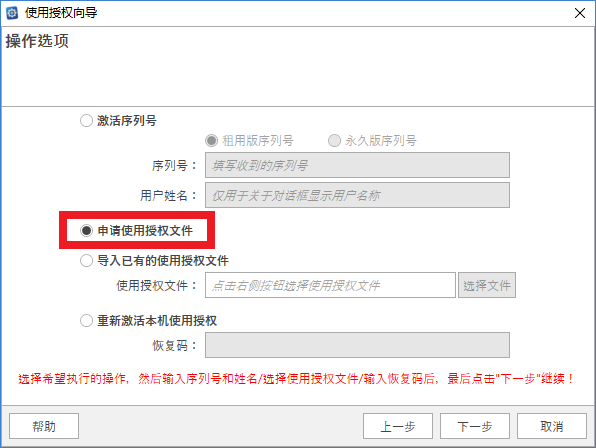
Step 4. 在"使用授权申请"界面填写所需信息.
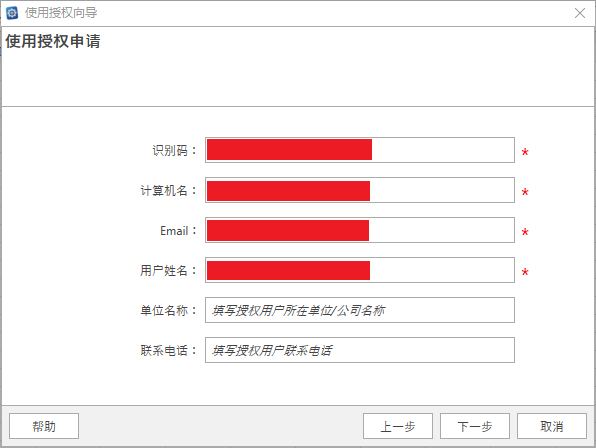
Step 5. "使用授权申请"界面信息填写完成后, 点击下一步进入发送使用授权申请界面. 在中间的文本框中填写订单号, 然后点击"发送使用授权申请"按钮完成使用授权申请操作. 如果安全软件提示发送邮件的操作, 选择允许.
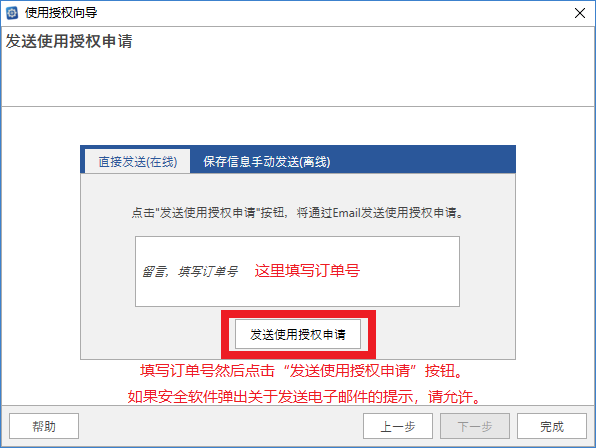
8.2 导入使用授权文件
使用授权申请发送后, 订单号等信息经确认无误, 将会通过Email发送License文件至下订单时所留Email邮箱. 打开包含使用授权文件的邮件, 将邮件中附件的使用授权文件保存到本地电脑中, 执行以下步骤导入License文件:
Step 1. 点击主窗口右上方的"License"按钮打开使用授权向导.

Step 2. 使用授权向导首页显示当前的License信息.
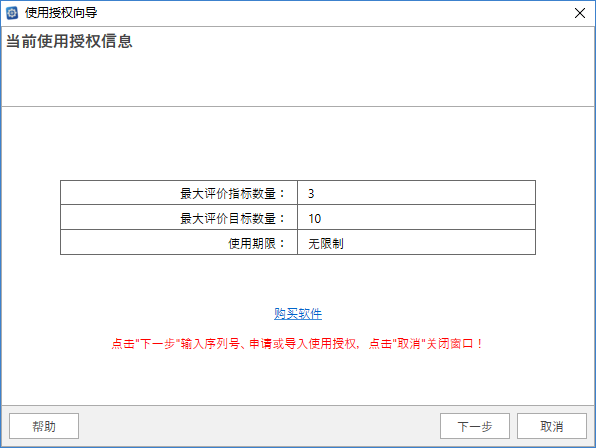
Step 3. 使用向导首页点击下一步进入选择操作选项界面, 选择"导入已有的使用授权文件", 并点击其下方文本框右侧的"选择文件"按钮选择Email收到的、扩展名为".license"的文件, 然后点击"下一步"按钮.
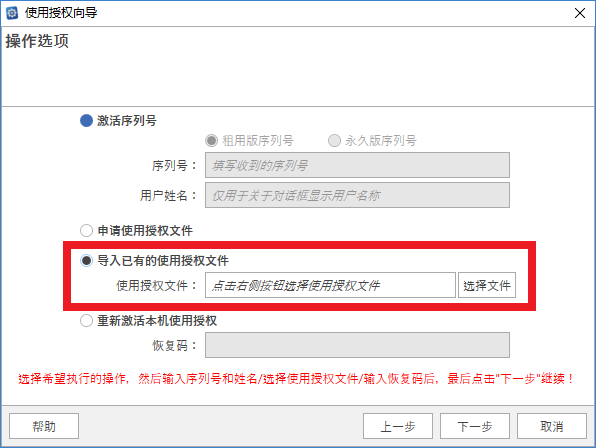
Step 4. 导入完成.
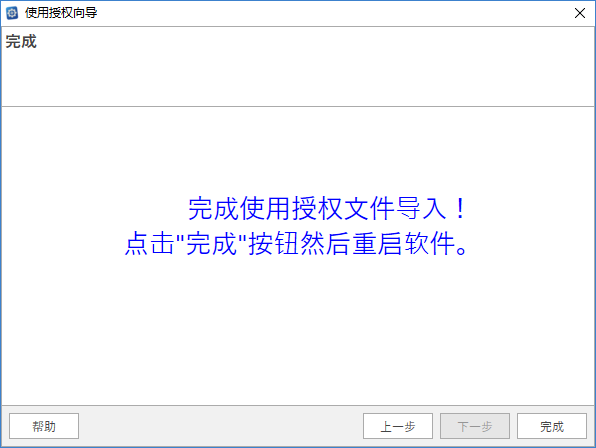
Step 5. 导入完成重新启动EvaGear, 点击主窗口右上方的"License"按钮再次打开使用授权向导, 检查当前的License信息.
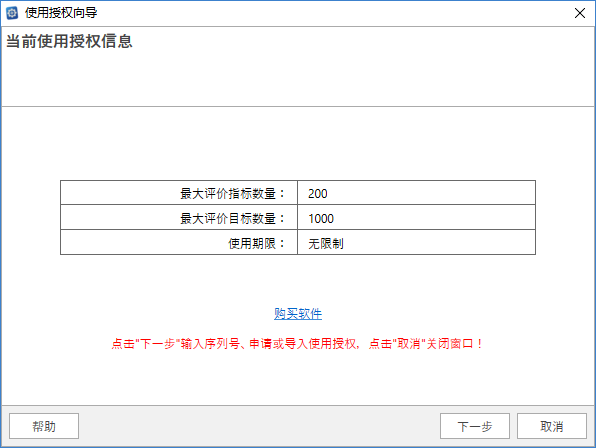
8.3 转移使用授权
EvaGear的使用授权文件是每台电脑唯一的, 导入有效的License文件后, 该电脑就被授权使用EvaGear相应版本的功能了. 授权使用的电脑重新安装操作系统或卸载EvaGear软件后不需要重新申请使用授权, 只需重新安装EvaGear软件并导入License文件即可.
如果更换了电脑, 可以使用EvaGear的"使用授权转移"功能将使用授权转移至新的电脑上. 使用授权转移后, 转入使用授权的电脑将可以使用EvaGear相应版本的功能, 转出使用授权的电脑不能继续使用需要使用授权的软件功能. 转移使用授权的步骤如下:
Step 1. 点击主窗口右上方的"关于"按钮EvaGear的关于对话框, 非租用付费版的EvaGear关于对话框底部会显示一个"转移License"按钮.
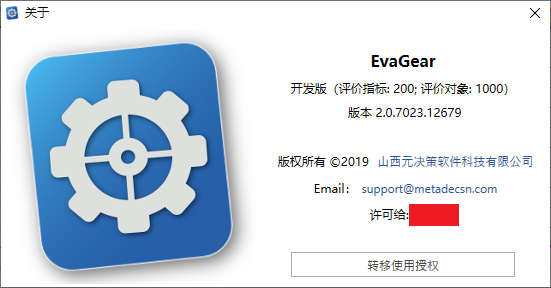
Step 2. 点击"转移License"按钮, 弹出确认对话框, 如果确认转移点击"是"按钮, 否则点击"否"按钮取消.
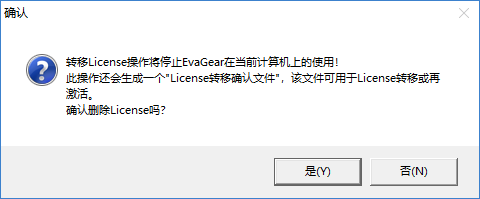
Step 3. 确认转移点击"是"按钮后, 将弹出文件保存对话框, 在这里指定"License转移确认文件"保存的位置和文件名, 点击"取消"按钮取消转移过程, 点击"保存"按钮继续转移过程.
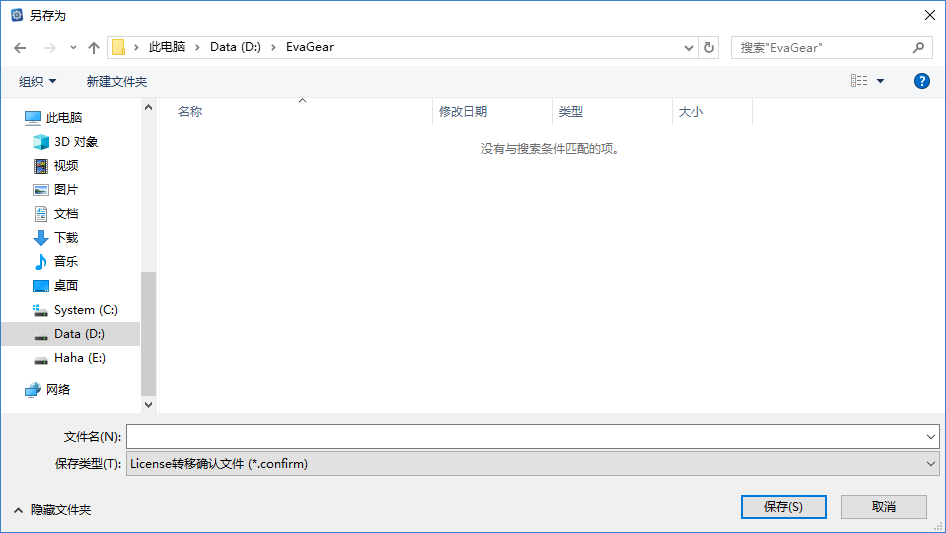
Step 4. 上一步点击"保存"按钮后, 再次弹出确认对话框.

Step 5. 上一个步骤最后一次确认继续转移后, 将废弃当前电脑的License并生成License转移确认文件, 弹出消息提示对话框.
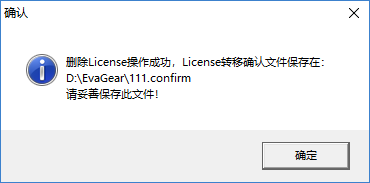
将保存的License转移确认文件(扩展名为.confirm)发送给yaahp技术支持, 处理完成后会收到通知, 然后在另一台电脑上再次发送使用授权申请即可.